「irumo」は2025年6月4日(木)で新規受付が終了となりました。
⇒ドコモminiとahamoの比較はこちら
irumo(イルモ)でiPhone15は購入できる?お得な方法は?

irumo(イルモ)でiPhone15を使う場合、以下の方法があります。
このページでは、irumoで購入した場合の価格やキャンペーン、申し込み方法・設定方法について解説します。
irumo(イルモ)でiPhone15は購入できる?
irumoサイトでは、申し込みと同時にiPhone15を購入することができます。
現在購入できるiPhone15シリーズは以下の通りです。
- iPhone15
- 128GB
- iPhone 15 Plus
- 128GB / 256GB
- iPhone15 Pro
- 512GB
- iPhone15 ProMax
- 512GB / 1TB
※2025年2月23日時点の情報です。最新情報はirumoサイトをご確認ください。
お得に購入するには?
irumoでiPhone15をお得に購入するなら以下の方法があります。
- キャンペーンを利用する
- いつでもカエドキプラグラムを利用する
※上記2つは併用可能です◎
①キャンペーンを利用する
iPhone15シリーズは、「5G WELCOME割」というキャンペーンの対象となる場合があります。
下記は2025年4月14日時点のキャンペーン内容ですが、その時々によって対象機種や割引額が異なるため最新情報は公式サイトをご覧ください。
他社からirumoに乗り換えと同時購入で・・・
| 通常価格 | 割引額 | 割引後の価格 | |
| iPhone 15 Plus (128GB) | 168,740円 | -33,000円割引 | 135,740円 |
※オンライン限定、2025年4月14日時点の情報です。最新情報はirumoサイトをご確認ください。
新規契約の場合
新規契約の場合は、22歳以下限定かつポイント進呈となります。
| 通常価格 | 進呈ポイント | |
| iPhone 15 Plus (128GB) | 168,740円 | 27,000ポイント進呈 |
※オンライン限定、2025年4月14日時点の情報です。最新情報はirumoサイトをご確認ください。
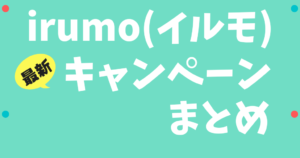
②いつでもカエドキプラグラムを利用する
いつでもカエドキプログラムは、「機種を返却することで、返却タイミングに応じて残価の支払いが不要になる」プログラムです。
たとえばiPhone15(128GB)の場合以下のようになります。
<例>iPhone15(128GB)を23ヶ月目に返却
| 月々 | 負担額(支払う代金総額) | |
| いつでもカエドキプログラムで購入 (23ヶ月目に返却) | 1,910円✕23回 | 43,934円 |
| プログラムを利用せず 24回払いで購入 | 4,953円✕24回 | 118,910円 |
| プログラムを利用せず 一括払いで購入 | ー | 118,910円 |
※分割支払金額は初月のみ記載額と異なる場合があります。
| 月々 | 機種負担額 (支払総額) | |
| いつでもカエドキプログラム で購入(23ヶ月目に返却) | 1,914円 ✕23回 | 44,022円 |
| プログラムを利用せず 24回払いで購入 | 4,573円 ✕24回 | 109,758円 |
| プログラムを利用せず 一括払いで購入 | ー | 109,758円 |
※分割支払金額は初月のみ記載額と異なる場合があります。
こちらは一つ前のキャンペーンでの割引を入れていない、通常料金での計算になります。
キャンペーンでの割引を考慮するとさらにお得です✨
2年などのスパンで最新機種に変更したい方にピッタリなプログラムです◎
▼詳しくはこちら

他社で購入したiPhone15も使える
irumoでは、他キャリアやApple Store等で購入したiPhone15も使えます。
「iPhone 15/iPhone 15 Pro/iPhone 15 Pro Max/iPhone 15 Plus」いずれも動作確認済みとなっています。
また、iPhone15シリーズは他社で購入してもSIMロックがかかっていないので、irumoでそのまま使うことができます💡
irumo(イルモ)でiPhone15を使うための申し込み方法
irumoを新規契約 or 他社から乗り換えでiPhone15を使うための申し込み方法を解説します。
申し込み前の準備
申し込み前に準備しておくものは以下の通りです。
- 本人確認書類
- 運転免許証、マイナンバーカードなど
- 支払方法登録に必要なもの
- クレジットカード or キャッシュカード/通帳を手元に用意しておきましょう!
- MNP予約番号(他社から乗り換えの場合のみ)
- 乗り換え元がMNPワンストップ対応事業者の場合は不要です
申し込み方法
irumoは以下の手順で申し込みができます。
irumo公式サイトにアクセス
まずはじめに『irumo公式サイト』にアクセスし、上部のお申し込みボタンをタップします。
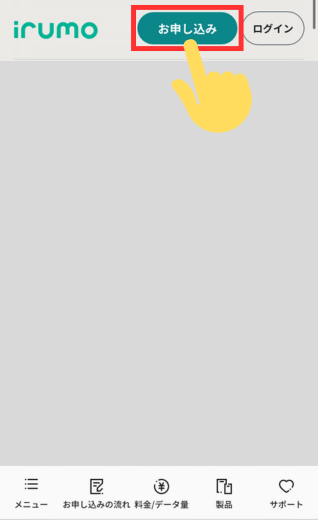
契約内容、SIMの選択
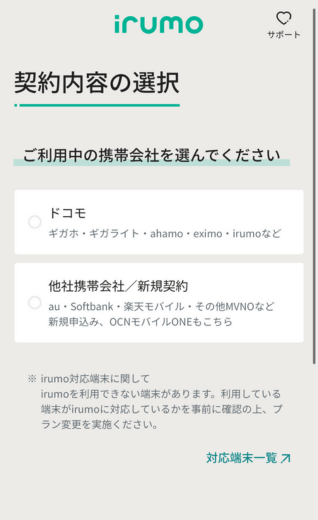
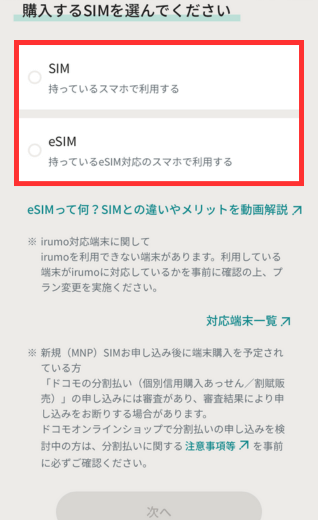
他社携帯会社/新規契約を選択⇒SIM or eSIMを選択します。
契約方法の選択
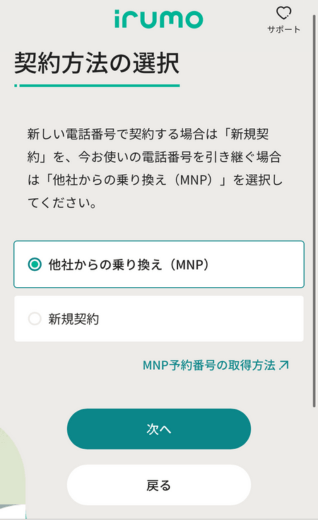
「他社からの乗り換え(MNP)」or「新規契約」を選択します。
準備する内容を確認
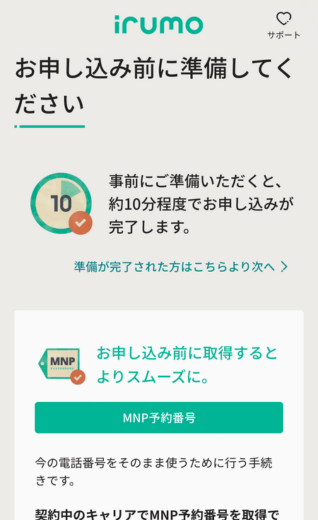
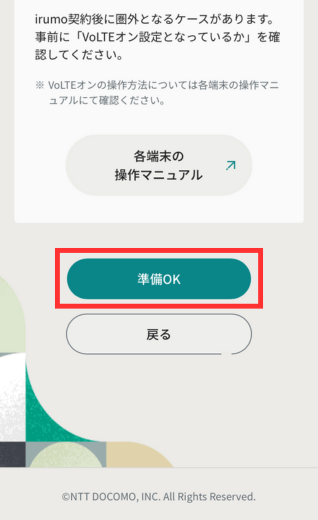
準備する内容を確認して、「準備OK」をタップします。
料金プラン・オプションの選択
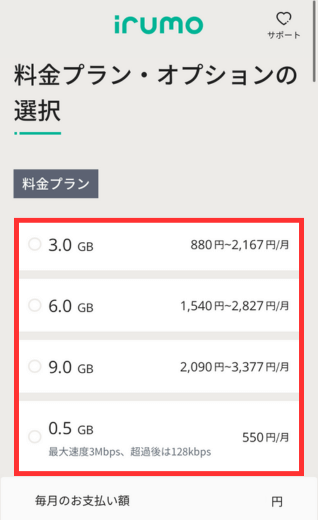
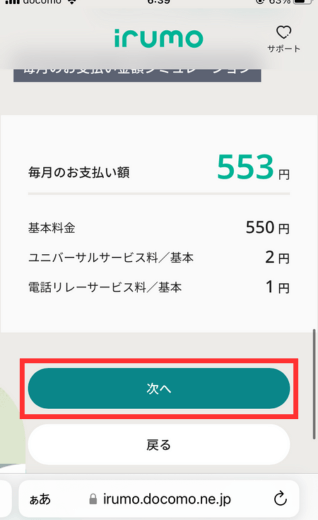
料金プラン(データ量)とオプションの選択をします。
dアカウントの作成・ログイン

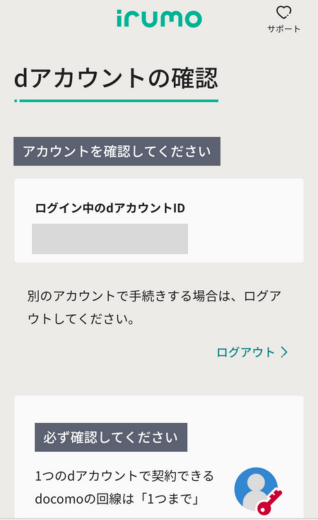
- dアカウントを持っていない場合
- 「新規でdアカウントを作る」を選択⇒この流れでdアカウントの作成ができます💡
- dアカウントを持っている場合
- 「持っているdアカウントを使う」を選択してログインをします
★1つのdアカウントで申込みできるのは1回線のみです。2回線目を申し込む場合は別のdアカウントで申し込みが必要です。(dアカウントは一人で複数アカウントが作成可能です)
乗り換え(MNP)手続き
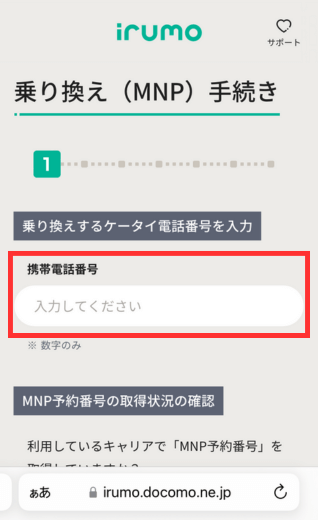
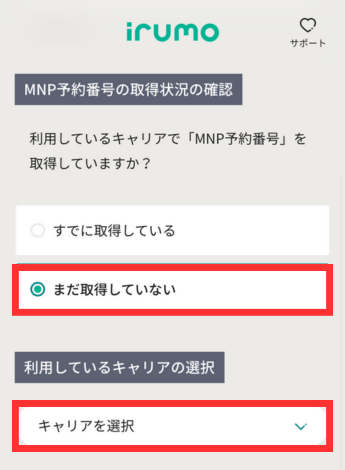
MNPワンストップ対応事業者から乗り換える場合は事前のMNP予約番号取得が不要です💡
- 利用しているキャリアで「MNP予約番号」を取得していますか?
- まだ取得していない
- 利用しているキャリアの選択
- プルダウンで選択
※乗り換え元がMNPワンストップ対応事業者の場合でも、すでにMNP予約番号を取得済みの場合は「すでに取得している」を選択してください。
本人確認書類

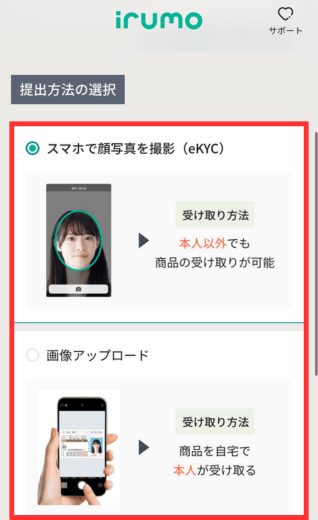
本人確認書類には運転免許証やマイナンバーカードが利用できます。
本人確認書類の提出方法について
irumoの本人確認書類提出には2つの方法があります。
- eKYC(スマホで顔を色んな角度から撮影し、本人確認書類と照らし合わせる)
- 本人以外でも商品の受け取りが可能
- 画像アップロード(運転免許証やマイナンバーカードの写真をスマホ等で撮り、アップロードする)
- 商品を自宅で本人が受け取る必要あり
お客さま情報の入力
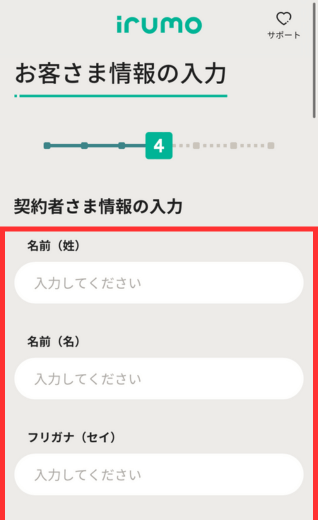
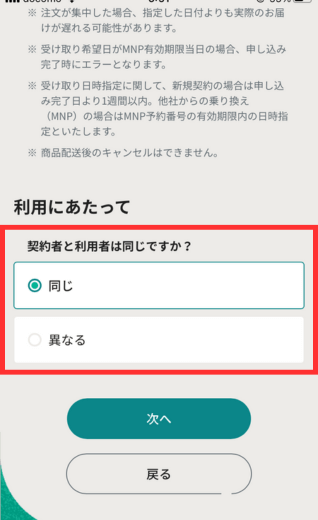
契約者情報を画面通りに入力していきます。
- 名前(姓名)、フリガナ(セイメイ)
- 生年月日
- 郵便番号、住所
- 連絡先電話番号
- 受取日時
- 利用者
ネットワーク暗証番号の設定
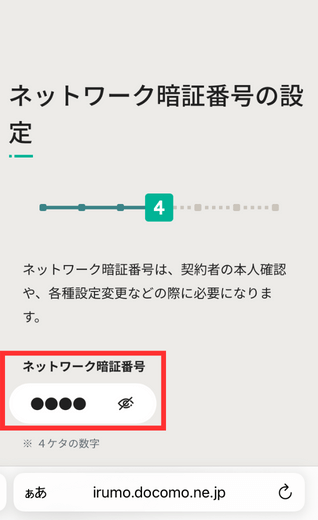
ネットワーク暗証番号は4桁の数字で設定します。
契約後も手続きや本人確認として使うことがあるので、メモをしておきましょう!
支払い方法の設定
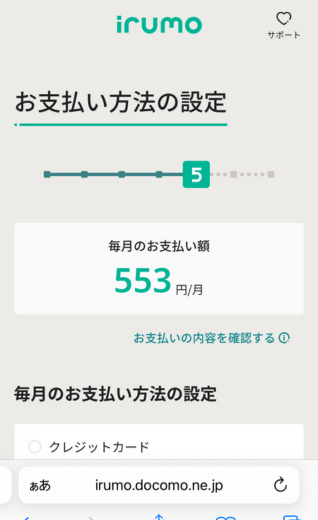
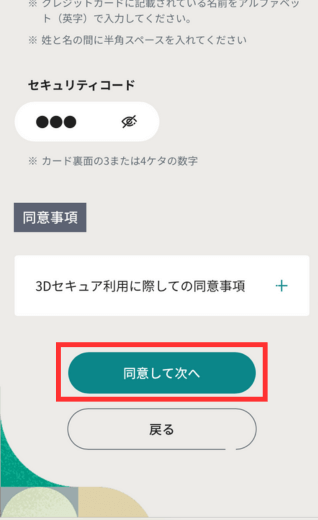
irumoの毎月の料金支払いには、クレジットカードもしくは口座振替が利用できます。
同意事項と注意事項の確認
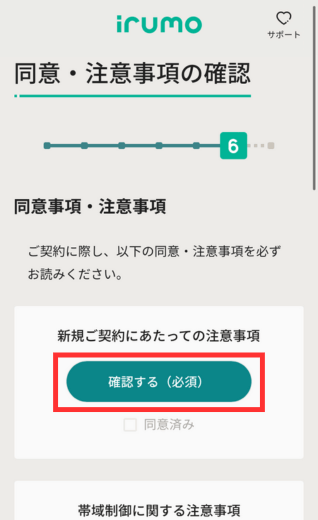
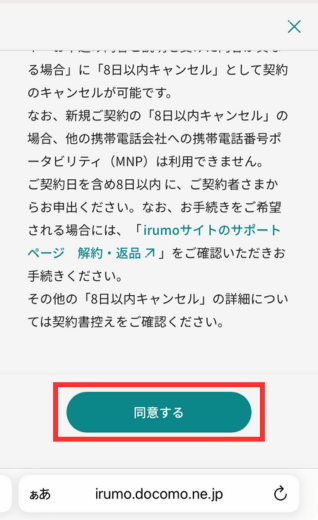
「確認する」ボタンをタップして、同意事項と注意事項をチェック&同意します。
注意事項は下までスクロールして読まないと同意済みにならないので注意です!
申込み内容を確認し、「注文を確定する」をタップ
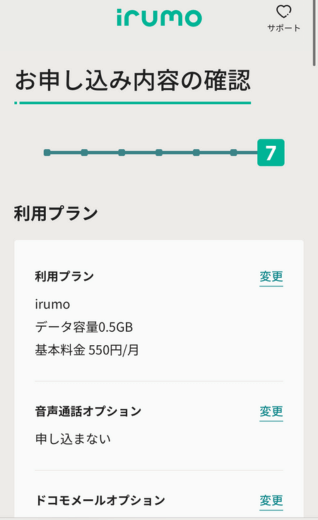
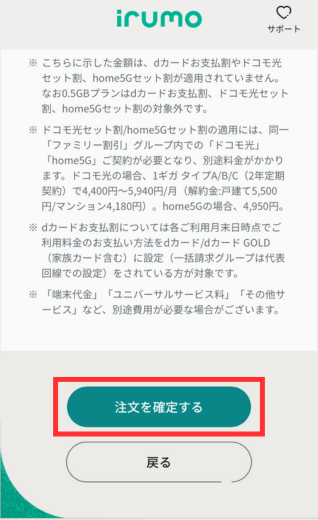
「お申し込みの完了」と表示されたら完了です!
完了メールが届きます💡
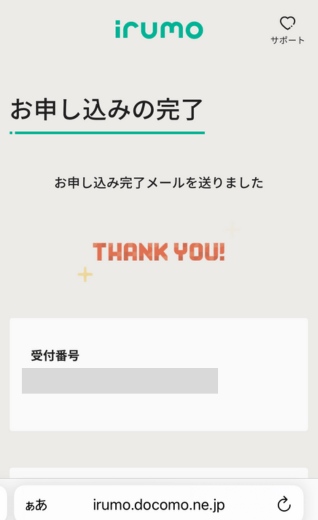

お疲れ様です。これで申し込みが完了です!
SIMカードの到着を待ちましょう!
\ 10分〜15分ほどで申し込めます /
まとめ:irumo(イルモ)でiPhone15がお得に購入できる!
irumoサイトでは以下の2つを利用することでiPhone15がお得に購入できます💡
- キャンペーン
- いつでもカエドキプラグラム
※併用可能です



他社から乗り換えでお得に購入できるキャンペーン実施中なので、
特に今がチャンスです✨
